
AI가 제공하는 완벽한 자막
전 세계 언어로 자막 만들기
동영상에 자동 자막을 추가하여 전 세계 시청자에게 다가가세요. AI가 방언이나 억양에 상관없이 오디오를 원하는 언어로 정확하게 변환해 줍니다. 몇 번의 클릭만으로 자막 대본을 손쉽게 편집하고 다운로드하세요.
오디오 보정 및 언어 필터링
원클릭 필터로 자막에서 불쾌감을 줄 수 있는 언어를 제거하여 예의 바르고 포용력 있는 비디오를 만드세요.백그라운드 노이즈를 제거하거나, 원하지 않는 오디오를 잘라내어 오디오 명확성을 향상하세요.
창의적인 글꼴 스타일과 효과 사용
자막의 글꼴, 색, 글자 크기, 정렬을 변경해 자막을 비디오 미학에 맞게 조정하고, 음소거 상태에서도 시청자의 눈길을 사로잡으세요. 고대비 텍스트 배경을 추가하여 접근성을 높이고, 발표자 대사에는 다른 색을 적용하여 동영상의 흐름을 개선하세요.
Clipchamp에서 자막 생성기를 사용하는 방법
동영상 및 팟캐스트 도달 범위 확대

따라가기 쉬운 게임 동영상 만들기
오디오가 명확하지 않거나 여러 플레이어가 동시에 말하고 있을 때 시청자가 게임 플레이를 쉽게 따라가도록 도와주세요.
게임 채널이나 트렌드에 맞는 글꼴과 색상의 AI 자막을 추가하세요.
AI를 활용하여 공격적인 언어와 비속어를 필터링하고 TikTok과 YouTube 동영상에서 안전하게 수익을 창출하세요.

포용성 있는 업무 비디오 만들기

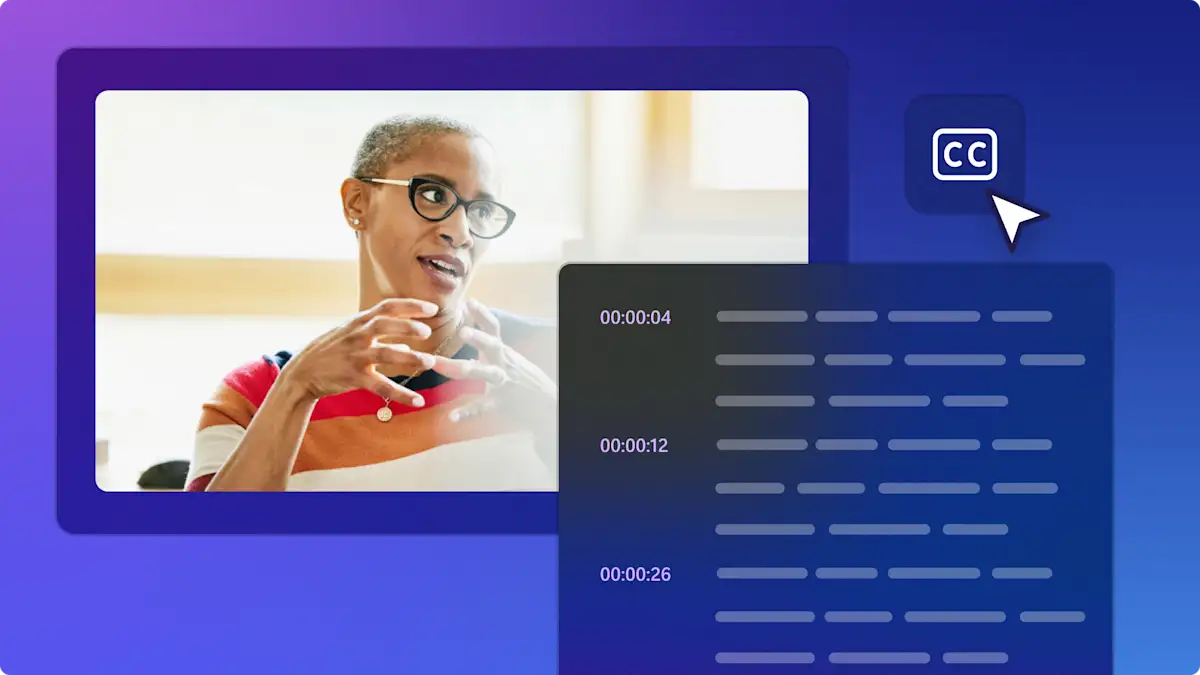
시청 및 학습
관련 블로그 읽어보기

2025년 3월 14일
AI를 활용하여 Clipchamp 비디오 편집기에서 무료 자막 생성기를 사용해 정확한 자막을 추가하는 방법을 배워보세요. 자습서, 소셜 미디어...

비디오 음성을 텍스트로 옮기는 방법
2025년 3월 14일
Clipchamp의 자동 캡션 기능을 사용하면 동영상에 맞춤화된 대본을 다양한 언어로 몇 초 만에 빠르게 편집하고 다운로드할 수 있습니다...

무료로 팟캐스트 전사를 생성하고 다운로드하는 방법
2025년 5월 2일
Clipchamp 비디오 편집기의 AI 전사 생성기를 사용하여 온라인에서 무료로 팟캐스트 전사를 생성하세요. 몇 분 만에 SRT 파일을 다운로드할...
질문과 대답
Clipchamp 자막 생성기는 무료인가요?
자막 생성이 가능한 최대 동영상 길이가 있나요?
Clipchamp에서 배경 음악의 가사나 음향 효과를 텍스트로 변환할 수 있나요?
What color should I use for video subtitles?
제 동영상에는 여러 언어가 포함되어 있습니다. 한 번에 두 개 이상의 언어로 자막을 생성할 수 있나요?
Clipchamp로 만든 텍스트 음성 변환 보이스오버로 자막을 생성할 수 있나요?
자막 대본을 어떤 형식으로 다운로드할 수 있나요?
Clipchamp 자막 생성기는 안전하고 비공개로 유지되나요?